Chromebook에서 복사하여 붙여넣는 방법

Chromebook으로 전환할 때 가장 먼저 궁금해할 수 있는 것은 이전 OS에서 손에 꼽히던 것과 같은 기본적인 작업을 수행하는 방법입니다. 복사 및 붙여넣기는 한 지점 또는 다른 지점에서 사용해야 하는 기본적인 기능 중 하나입니다.

따라서 최근에 Windows 10 에서 Ubuntu 로 전환한 경우 Alt+Tab이 유사한 응용 프로그램의 창을 그룹화하는 것을 알 수 있습니다. 예를 들어 동일한 웹 브라우저 응용 프로그램 의 창이 3개 실행 중인 경우 Alt+Tab을 사용하여 해당 창 간에 전환할 수 없습니다. 같은 응용 프로그램의 창 간에 전환하려면 Alt+`를 사용해야 합니다.
그러나 Windows에서 수년간 Alt+Tab을 사용한 나의 근육 기억은 그것을 거부할 수 없습니다. 그래서 탭 전환기에서 동일한 응용 프로그램의 창을 분리하는 방법을 찾았습니다. 방법은 다음과 같습니다.
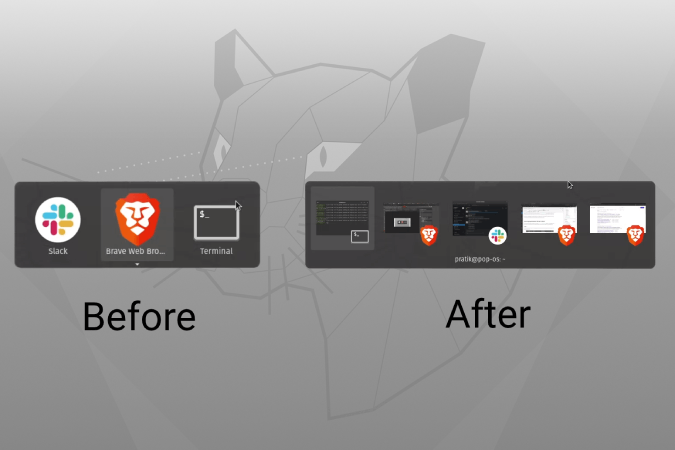
Ubuntu의 "Alt-Tab"에서 Windows 그룹을 해제하는 방법
설정은 매우 간단하며 특정 키보드 단축키 를 다시 매핑하기만 하면 됩니다. Ubuntu의 다른 구성과 유사하게 2가지 방법이 있습니다. 하나는 가장 쉬운 GUI 방식이고 다른 하나는 명령줄 방식입니다.
1. GUI
설정 메뉴에서 키보드 단축키를 편집해야 합니다. 따라서 설정 메뉴로 이동하여 키보드 단축키 탭으로 이동하십시오.
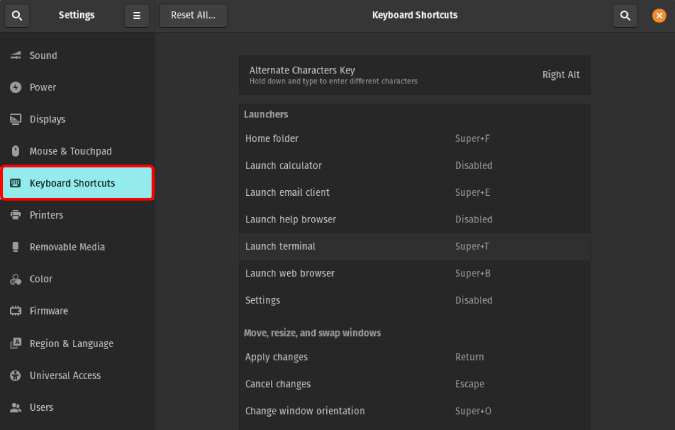
또는 GNOME 런처에서 "Keyboard Shortcuts" 를 검색할 수도 있습니다 .
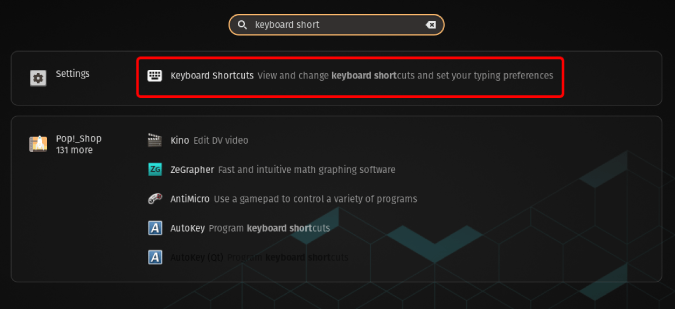
바로 가기 키와 탐색 탭 아래에 "Windows 전환" 이라는 바로 가기가 있습니다.
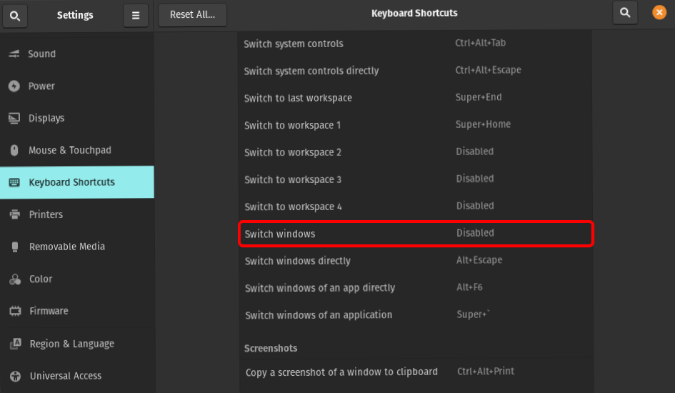
바로 가기를 클릭하면 바로 가기 키를 제공하라는 메시지가 표시됩니다. 이 경우 단축키를 "Alt+Tab" 으로 유지합니다 . 이 단축키를 저장하려면 설정 키를 클릭하십시오.
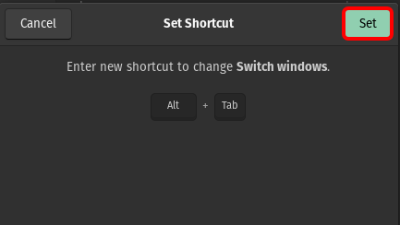
이 작업을 완료하면 이제 Alt+Tab이 응용 프로그램이 아닌 Windows 간 전환으로 작동합니다. 이제 탭 전환기에서 응용 프로그램 이름 대신 창 이름도 볼 수 있습니다.
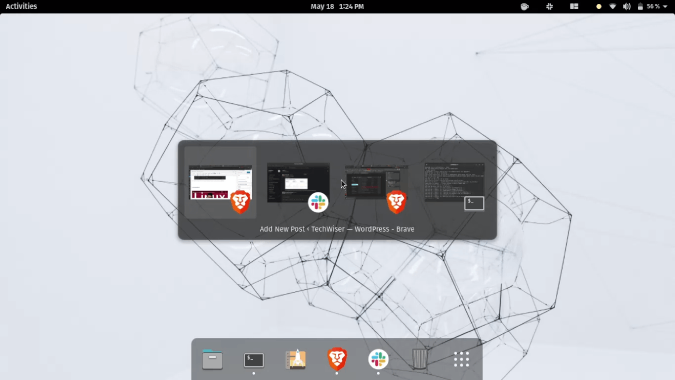
2. 명령줄
명령줄을 통해 수행해야 하는 경우 한 줄 명령입니다. 터미널을 열고 다음 명령을 실행합니다.
gsettings 설정 org.gnome.desktop.wm.keybindings 스위치 창 "['탭']"
이 명령은 창 전환 단축키를 활성화하고 "Alt+Tab" 단축키에 매핑합니다. 이렇게 하면 애플리케이션 전환 단축키가 자동으로 비활성화됩니다. 변경 사항을 되돌리려면 다음 명령을 실행하기만 하면 됩니다.
gsettings set org.gnome.desktop.wm.keybindings 스위치 창 [] gsettings set org.gnome.desktop.wm.keybindings 스위치 응용 프로그램 "['탭']"
이전 구성으로 되돌아갑니다. 변경 사항이 적용되지 않으면 시스템을 다시 시작하십시오.
또한 읽기: Ubuntu에서 응용 프로그램을 제거하는 방법
Chromebook으로 전환할 때 가장 먼저 궁금해할 수 있는 것은 이전 OS에서 손에 꼽히던 것과 같은 기본적인 작업을 수행하는 방법입니다. 복사 및 붙여넣기는 한 지점 또는 다른 지점에서 사용해야 하는 기본적인 기능 중 하나입니다.
기술의 현대 시대에 타이핑은 많은 직업에서 가장 일반적인 활동 중 하나가 되었습니다. 정확하게 입력하는 법을 배우면 같은 시간에 더 많은 일을 할 수 있습니다.
Ubuntu는 견고성과 비교적 적은 오류로 유명합니다. 그러나 확실히 문제가 많은 것은 아닙니다. 그러한 문제 중 하나는 Wi-Fi 드라이버에 있습니다. Wi-Fi가 작동하지 않는 경우에만 시스템 전원을 켤 수 있습니다.
Ubuntu의 루트 수퍼유저의 차이점이 무엇인지 궁금하십니까? 글쎄, 우리는 당신을 여기에서 다루었습니다.
빠른 응답 코드 또는 QR 코드는 기존 바코드보다 더 많은 정보를 포함하는 고급 바코드입니다. 이 코드는 2차원이므로 세로 또는 가로로 스캔할 수 있습니다.
Arch Linux에 패키지를 설치하고 싶지만 방법을 모르십니까? 많은 사람들이 Debian 기반 배포판에서 Arch로 처음 마이그레이션할 때 이 문제에 직면합니다. 그러나 패키지 관리자를 사용하여 Arch 기반 시스템에서 패키지를 쉽게 관리할 수 있습니다.
Ubuntu에서는 기본적으로 창 대신 응용 프로그램을 전환할 수 있습니다. Ubuntu의 Alt-Tab에서 이를 반대로 하고 탭을 그룹 해제하는 방법은 다음과 같습니다.
Spotify는 가장 큰 음악 스트리밍 서비스 중 하나입니다. 모바일(Android 및 iOS) 및 데스크톱(Mac 및 Windows) 장치 모두에 대한 기본 클라이언트가 있습니다.
Linux 사용법 가이드는 터미널에서 특정 작업을 수행할 것으로 예상하는 경우가 많으며, 이는 처음에는 겁이 날 수 있습니다. 그러나 걱정하지 마십시오. 이 Linux 명령 치트 시트는 터미널을 열고 몇 가지 유용한 명령을 실행하는 과정을 다룹니다.
Ubuntu 20.04s의 새로운 GNOME 데스크탑에 새로 업데이트된 많은 테마를 설치할 준비가 되었습니다. 2020년 최고의 우분투 테마 목록은 다음과 같습니다.





